
Η Apple άλλαξε τον τρόπο σύνδεσης του iPhone και του iPad σε δίκτυα Wi-Fi ξεκινώντας από το Ενημερώσεις iOS 14 και iPadOS 14 . Εάν αυτό προκαλεί προβλήματα με ένα δίκτυο Wi-Fi, μπορείτε να το απενεργοποιήσετε για αυτό το δίκτυο. Δείτε πώς.
Πώς λειτουργούν οι ιδιωτικές διευθύνσεις Wi-Fi
Όταν ένα iPhone, iPad ή οποιαδήποτε άλλη συσκευή με δυνατότητα WI-Fi συνδέεται σε δίκτυο Wi-Fi, στέλνει ένα μοναδικό διεύθυνση ελέγχου πρόσβασης πολυμέσων (MAC) . Αυτό προσδιορίζει τη συσκευή στο δίκτυο.
Παραδοσιακά, η διεύθυνση MAC ορίστηκε σε επίπεδο υλικού και ήταν η ίδια για τη διάρκεια ζωής της συσκευής. Κάθε δίκτυο στο οποίο συνδέεστε λαμβάνει την ίδια διεύθυνση MAC από τη συσκευή σας. Θα μπορούσατε να αλλάξετε τη διεύθυνση MAC μη αυτόματα σε ορισμένες συσκευές, αλλά λίγοι το έκαναν.
Είναι εύκολο να δούμε πώς αυτή η λειτουργία θα μπορούσε να οδηγήσει στην παρακολούθηση: Εάν μετακινηθείτε σε μια πόλη που συνδέεται με διαφορετικά δημόσια σημεία πρόσβασης Wi-Fi σε καφετέριες, αεροδρόμια και βιβλιοθήκες, η συσκευή σας θα χρησιμοποιεί την ίδια διεύθυνση MAC για να συνδεθεί σε κάθε μια, επιτρέποντας ένας οργανισμός που χρησιμοποιεί τα σημεία πρόσβασης Wi-Fi για να παρακολουθεί τις κινήσεις τοποθεσίας και τη δραστηριότητα του δικτύου σας με την πάροδο του χρόνου.
Με ιδιωτικές διευθύνσεις Wi-Fi, το iPhone, το iPad και το Apple Watch θα παρέχουν τώρα μια διαφορετική διεύθυνση MAC για κάθε δίκτυο Wi-Fi στο οποίο συνδέονται. Κάθε δίκτυο Wi-Fi στο οποίο συνδέεστε λαμβάνει μια διαφορετική διεύθυνση MAC από τη συσκευή σας. Οι συνεδρίες Wi-Fi από διαφορετικά δίκτυα Wi-Fi δεν μπορούν πλέον να συνδεθούν τόσο εύκολα μεταξύ τους.
Πώς το ιδιωτικό Wi-Fi μπορεί να προκαλέσει προβλήματα
Τις περισσότερες φορές, δεν θα παρατηρήσετε πρόβλημα με τις ιδιωτικές διευθύνσεις WIFi. Αυτή η επιλογή είναι ενεργοποιημένη από προεπιλογή και θα "απλώς λειτουργεί". Σε ορισμένες περιπτώσεις, θα προκαλέσει προβλήματα σε ορισμένα δίκτυα.
Για παράδειγμα, κάποιος μπορεί να έχει δημιουργήσει ένα δίκτυο Wi-Fi για χρήση Φιλτράρισμα διευθύνσεων MAC , επιτρέποντας τη σύνδεση μόνο ορισμένων συσκευών. Ο οργανισμός σας ενδέχεται να σας ζητήσει να απενεργοποιήσετε τις ιδιωτικές διευθύνσεις Wi-Fi σε αυτήν την περίπτωση. Στο σπίτι, ενδέχεται να έχετε ρυθμίσει γονικούς ελέγχους για κάθε συσκευή στο δίκτυό σας Wi-Fi — μια λειτουργία που χρησιμοποιεί διευθύνσεις MAC για τον εντοπισμό και την εφαρμογή περιορισμών σε συσκευές.
Εάν αντιμετωπίζετε ποτέ προβλήματα σύνδεσης ή πρόσβασης στο Διαδίκτυο σε δίκτυο Wi-Fi, η απενεργοποίηση αυτής της επιλογής είναι ένα εξαιρετικό βήμα αντιμετώπισης προβλημάτων που θα επιλύσει το πρόβλημά σας σε ορισμένες περιπτώσεις.
Πώς να απενεργοποιήσετε τις ιδιωτικές διευθύνσεις για ένα δίκτυο Wi-Fi
Η επιλογή «Ιδιωτική διεύθυνση» ελέγχεται ξεχωριστά για κάθε δίκτυο Wi-Fi. Δεν συνιστούμε να το απενεργοποιήσετε για ένα δίκτυο, εκτός εάν χρειαστεί να το κάνετε (ή αν αντιμετωπίζετε κάποιο πρόβλημα.)
Για να βρείτε αυτήν την επιλογή, μεταβείτε στις Ρυθμίσεις> Wi-Fi στο iPhone ή το iPad σας. Εντοπίστε το δίκτυο Wi-Fi για το οποίο θέλετε να αλλάξετε αυτήν την επιλογή - θα βρίσκεται στο επάνω μέρος της οθόνης εάν είστε συνδεδεμένοι αυτήν τη στιγμή. Πατήστε το εικονίδιο "i" στη δεξιά πλευρά του ονόματος δικτύου Wi-Fi.
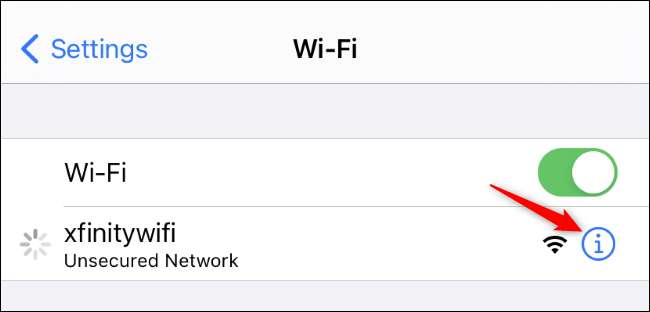
Απενεργοποιήστε την επιλογή "Ιδιωτική διεύθυνση" πατώντας το διακόπτη στα δεξιά
Η επιλογή "Διεύθυνση Wi-Fi" σας δείχνει εδώ την ιδιωτική διεύθυνση MAC που χρησιμοποιείται σε αυτό το συγκεκριμένο δίκτυο, σε περίπτωση που το χρειάζεστε - για να διαμορφώσετε κάτι σε έναν δρομολογητή, για παράδειγμα.
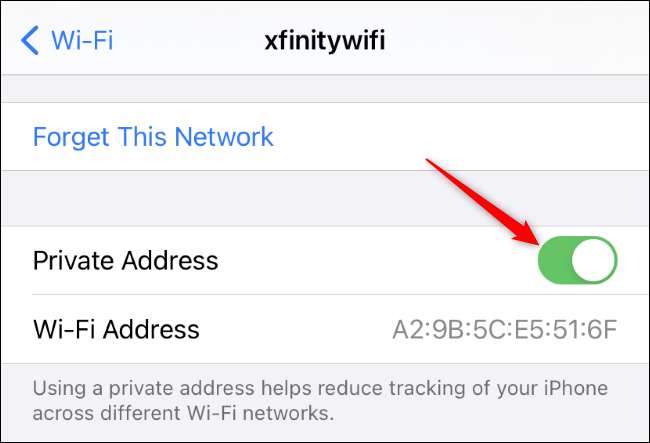
Θα σας ζητηθεί να συνδεθείτε ξανά στο δίκτυο εάν είστε ήδη συνδεδεμένοι. Πατήστε "Επανένωση" και το iPhone ή το iPad σας θα συνδεθούν ξανά με την κανονική διεύθυνση MAC.
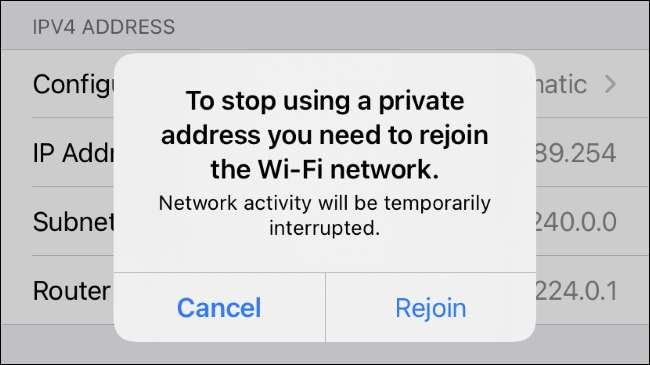
Σε ένα Apple Watch, η διαδικασία είναι η ίδια — μεταβείτε στις Ρυθμίσεις> Wi-Fi, πατήστε το όνομα του δικτύου στο οποίο έχετε εγγραφεί (ή σύρετε προς τα αριστερά σε ένα δίκτυο και πατήστε το κουμπί “…” εάν δεν είστε ήδη συνδεδεμένοι σε αυτό) και απενεργοποιήστε το ρυθμιστικό "Ιδιωτική διεύθυνση".







